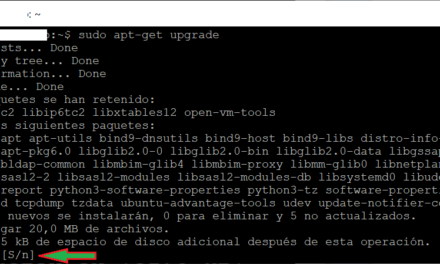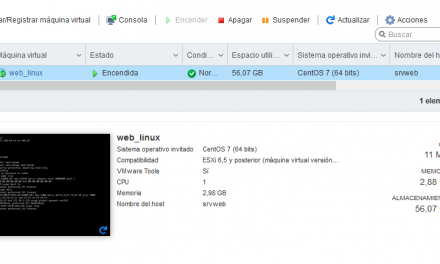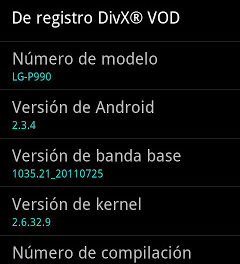Cómo cambiar la clave de producto de licencias en un equipo con Windows XP de forma manual. Microsoft decidió añadir como un parche (actualización) una descarga llamada «Herramienta de notificación del Programa de Ventajas de Windows Original». Si se realiza la descarga e instalación de esta utilidad y la clave de producto es «ilegal» nos mostrará un aviso (Windows Genuine Advantage ó WGA) un tanto molesto advirtiendo que el sistema no es legal.
- Cómo cambiar con un script la clave de producto de Windows XP.
- La descarga de una actualización de Microsoft polémica.
- Cómo cambiar de forma manual la clave de producto de Windows XP.
- Nota aclaratoria de ProyectoA.
La descarga de una actualización de Microsoft polémica
Microsoft decidió añadir de forma periódica a las actualizaciones disponibles de su sistema operativo Windows XP la actualización «Herramienta de notificación del Programa de Ventajas de Windows Original (KB905474)». Se trata de una herramienta que se instala en el equipo y comprueba si la clave actual del sistema operativo, que introdujimos en la instalación, es legal. Si no lo es mostrará un aviso permanente en el área de notificación del sistema que de vez en cuando nos recordará con mensajes que nuestra copia de Windows no es legal.
Esta actualización, lógicamente, ha producido muchas quejas por parte de los usuarios que se han sentido atacada su intimidad.
Si tenemos activadas las actualizaciones automáticas, cada cierto tiempo aparecerá un icono en el área de notificación indicando que hay nuevas actualizaciones disponibles. Haciendo clic en este icono podremos ver las actualizaciones a descargar e instalar:

Marcaremos la opción «Instalación personalizada (avanzada):
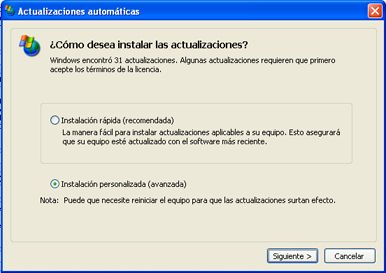
Podremos marcar o desmarcar las actualizaciones disponibles, por ejemplo desmarcando el check de «Herramienta de notificación del Programa de Ventajas de Windows Original»:
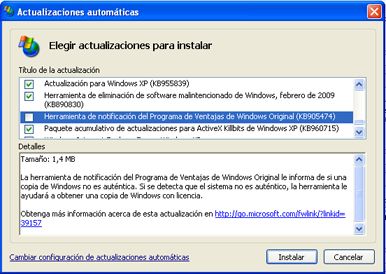
Si queremos que no nos vuelva a preguntar si queremos instalar las actualizaciones que hayamos desmarcado marcaremos «No volver a notificarme sobre estas actualizaciones»:

Las actualizaciones se descargarán e instalarán, mientras tanto podremos seguir trabajando en nuestro equipo:

El aviso que muestra Microsoft antes de realizar la actualización «Herramienta de notificación del Programa de Ventajas de Windows Original (KB905474)» es el siguiente:
«AVISO: ESTA ACTUALIZACIÓN DE MICROSOFT LE AYUDARÁ A SABER SI ESTÁ EJECUTANDO UNA COPIA AUTÉNTICA DE WINDOWS XP CON LA LICENCIA ADECUADA ALGUNAS ACTUALIZACIONES Y OFERTAS DE MICROSOFT EXIGEN UNA COPIA AUTÉNTICA DE WINDOWS XP.
LA INSTALACIÓN DE ESTA ACTUALIZACIÓN ES OPCIONAL. ESTA ACTUALIZACIÓN PASARÁ A FORMAR PARTE DE SU SOFTWARE WINDOWS XP DE FORMA PERMANENTE. DESPUÉS DE INSTALARLO, SE DESCARGARÁN FUTURAS ACTUALIZACIONES DE ESTE COMPLEMENTO Y SE INSTALARÁN SEGÚN SU CONFIGURACIÓN AUTOMÁTICA DE ACTUALIZACIONES.
DURANTE UNA COMPROBACIÓN DE VALIDACIÓN O TRAS ELLA, SE ENVIARÁ PERIÓDICAMENTE A MICROSOFT INFORMACIÓN SOBRE SU SISTEMA (POR EJEMPLO, SU CLAVE DE PRODUCTO WINDOWS Y SU DIRECCIÓN IP). MICROSOFT NO LA UTILIZARÁ PARA IDENTIFICARLE NI PONERSE EN CONTACTO CON USTED.
ANTES DE LA INSTALACIÓN, LEA Y ACEPTE LOS TÉRMINOS DE LICENCIA A CONTINUACIÓN«
En este aviso, queda claro que Microsoft advierte que al instalar esta herramienta pasará a «formar parte de su software Windows XP de forma permanente». También advierte que «se enviará periódicamente a Microsoft información sobre nuestro sistema». Con esto, evidentemente, los usuarios se han sentido «espiados».
Hay que dejar claro que esta actualización no es obligatoria, es suficiente con desmarcarla de las actualizaciones a descargar para que no se instale. También hay que aclarar que esta actualización en un sistema operativo legal (no pirata) no supondrá ninguna molestia para el usuario.
En este artículo explicaremos cómo cambiar la clave de Windows XP para evitar este aviso, una vez comprada la licencia legal de Windows XP.
Cómo cambiar de forma manual la clave de producto de Windows XP
En primer lugar tendremos que acceder al Registro de configuraciones de Windows, por lo que es recomendable proceder con precaución. Por supuesto, antes de seguir, es conveniente realizar copia de seguridad de los datos y copia de seguridad del Registro de configuraciones. Esta configuración sólo la deben realizar usuarios experimentados.
Desde el menú «Inicio» – «Ejecutar» escribiremos «regedit» y pulsaremos «Aceptar»:

Accederemos a la clave:
HKEY_LOCAL_MACHINE\SOFTWARE\Microsoft\Windows NT\CurrentVersion\WPAEvents
En la parte derecha, seleccionaremos el valor «OOBETimer» y pulsaremos con el botón derecho, seleccionaremos «Modificar»:

En la ventana que aparece realizaremos cualquier modificación, por ejemplo introduciendo «1111», luego pulsaremos «Aceptar»:
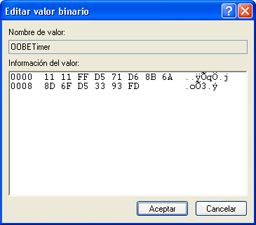
Cerraremos el Editor del Registro de configuraciones de Windows. Pulsaremos en «Inicio» – «Ejecutar» y escribiremos lo siguiente:
%systemroot%\system32\oobe\msoobe.exe /a
Pulsaremos «Aceptar»:

Se abrirá la utilidad de activación de Windows. Puesto que hemos cambiado la clave de licencia (en el paso anterior), esta herramienta detectará que Windows no está activado, por lo que nos dará la posibilidad de activarlo. Marcaremos la opción «Sí, deseo llamar por teléfono a un representante de servicios al cliente para activar Windows» y pulsaremos «Siguiente»:

En la siguiente ventana de «Activar Windows por teléfono» pulsaremos el botón «Cambiar Clave del producto»:

En «Clave nueva» introduciremos la nueva clave (Product Key) de la licencia de Windows XP adquirida, a continuación pulsaremos «Actualizar»:
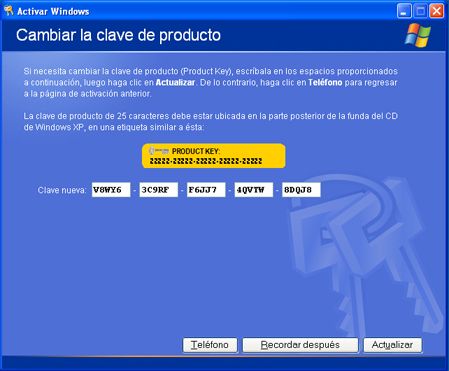
Cerraremos la ventana anterior y reiniciaremos el equipo. Tras reiniciarlo, si volvemos a ejecutar:
%systemroot%\system32\oobe\msoobe.exe /a

Nos mostrará este mensaje:
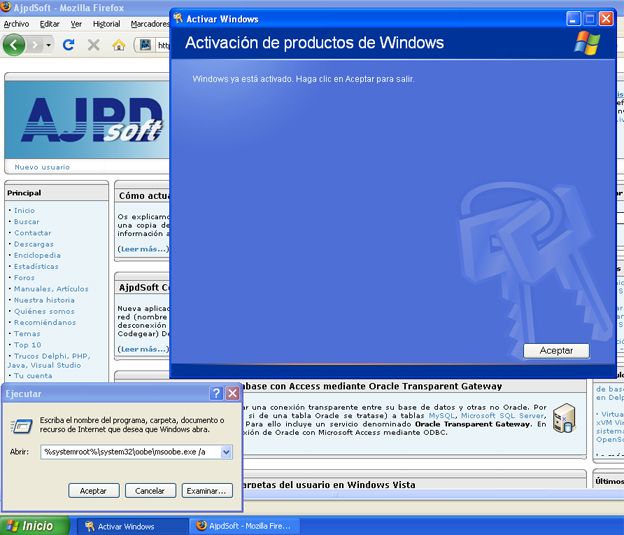
Con el texto: Windows ya está activado. Haga clic en Aceptar para salir.
De esta forma, nuestro equipo quedará correctamente activado y listo para realizar las actualizaciones automáticas sin ningún problema. Habremos evitado así tener que formatear el equipo y reinstalar todas las aplicaciones.
Cómo cambiar con un script la clave de producto de Windows XP
Si tenemos varios equipos con la clave de producto (product key) incorrecta, será muy laborioso tener que realizar todos los pasos indicados anteriormente. Existen varias formas de automatizar la modificación de la clave de producto, explicamos una de ellas: mediante un script de VBScript y WMI. A continuación mostramos el contenido del fichero de script, que copiaremos a un fichero de texto plano, utilizando cualquier editor (como notepad):
|
1 2 3 4 5 6 7 8 9 10 11 12 13 14 15 16 17 18 19 20 21 22 23 24 25 26 27 |
' Script para cambiar product key mediante WMI ON ERROR RESUME NEXT if Wscript.arguments.count < 1 then msgbox "Debe pasar como parámetro la nueva clave de prodcuto." + _ chr(13) + chr(13) + "Ejemplo de uso: " + _ chr(13) + chr (13) + _ "Cscript cambiarclave.vbs ABCDE-FGHIJ-KLMNO-PRSTU-WYQZX", vbinformation Wscript.quit end if Dim VOL_PROD_KEY VOL_PROD_KEY = Wscript.arguments.Item(0) VOL_PROD_KEY = Replace(VOL_PROD_KEY,"-","") 'quitamos todos los guiones Dim WshShell Set WshShell = WScript.CreateObject("WScript.Shell") WshShell.RegDelete "HKEY_LOCAL_MACHINE\SOFTWARE\Microsoft\Windows NT\CurrentVersion\WPAEvents\OOBETimer" 'eliminamos la clave actual 'Mediante WMI añadirmos la nueva clave de Windows XP for each Obj in GetObject("winmgmts:{impersonationLevel=impersonate}").InstancesOf ("win32_WindowsProductActivation") result = Obj.SetProductKey (VOL_PROD_KEY) if err <> 0 then WScript.Echo Err.Description, "0x" & Hex(Err.Number) Err.Clear end if Next |
Guardaremos el código anterior en un fichero que llamaremos cambiarclave.vbs.
A continuación crearemos un fichero .bat (proceso por lotes) que ejecutará el fichero anterior, pasándole como parámetro la nueva clave de producto (product key), lo llamaremos cambiarclave.bat. Este fichero tendrá el siguiente texto:
Cscript cambiarclave.vbs XXXXX-XXXXX-XXXXX-XXXXX-XXXXX
pause
Donde XXXXX-XXXXX-XXXXX-XXXXX-XXXXX será el valor de la nueva clave de producto (product key).
Tras crear el fichero cambiarclave.vbs y el fichero cambiarclave.bat, ambos ficheros deben estar en la misma carpeta. Ejecutaremos el fichero cambiarclave.bat:

Reiniciaremos el equipo (es muy importante hacerlo) y podremos comprobar que ya está correctamente activado, ejecutando nuevamente:
%systemroot%\system32\oobe\msoobe.exe /a
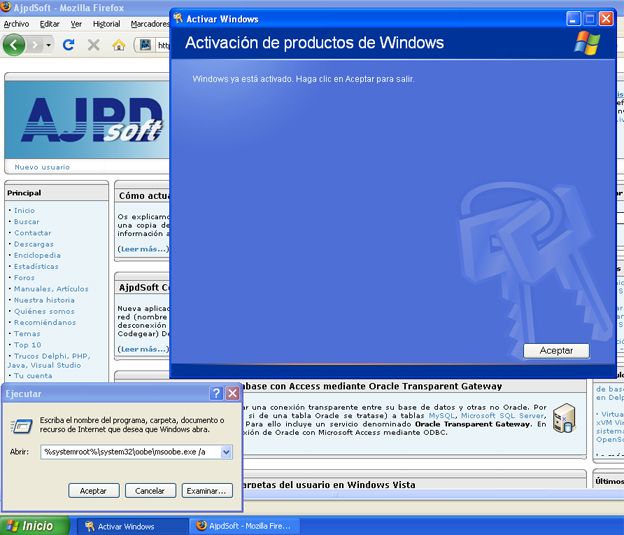
Nota aclaratoria
Desde ProyectoA dejamos claro que estamos en contra del software pirata. Aquí explicamos, de forma un poco más detallada que en un artículo de Microsoft, cómo cambiar la clave de producto (product key) pirata o ilegal por una legal. Artículo que publicó el propio Microsoft en su sitio Web.